Kể từ khi Microsoft giới thiệu phiên bản làm mới của Notepad, công cụ ghi chú truyền thống này đã trở thành một phần không thể thiếu trong quy trình làm việc hàng ngày của nhiều người. Từ việc ghi nhanh ý tưởng, tổ chức các ghi chú đến sử dụng như một “bảng nháp” cá nhân, Notepad mới đã chứng tỏ giá trị vượt trội. Nó không chỉ đơn thuần là một ứng dụng soạn thảo văn bản cơ bản mà đã được nâng cấp đáng kể, mang lại trải nghiệm người dùng tiện lợi và hiệu quả hơn rất nhiều.
Dưới đây là 4 tính năng nổi bật giúp Notepad mới thực sự nâng tầm vị thế của mình.
1. Hỗ Trợ Đa Tab: Bước Ngoặt Thay Đổi Quy Trình Làm Việc
Nếu bạn chỉ coi Notepad là một công cụ ghi chú nhanh đơn lẻ, có thể tính năng đa tab sẽ không gây ấn tượng mạnh. Tuy nhiên, đối với những người làm việc với nhiều ý tưởng cùng lúc, đây thực sự là một “người thay đổi cuộc chơi”. Khi bạn đang tập trung cao độ và các ý tưởng liên tục xuất hiện, tính năng đa tab của Notepad cho phép bạn nhanh chóng ghi lại các ý tưởng mới, công việc đang chờ xử lý, cơ hội tiềm năng, các tài liệu tham khảo và trích dẫn – tất cả đều được phân loại gọn gàng vào các tab riêng biệt.
Chức năng đa tab giúp việc làm việc với nhiều tài liệu trở nên cực kỳ dễ dàng. Mỗi tab được dán nhãn rõ ràng, giúp bạn dễ dàng theo dõi nội dung của từng phần. Thiết lập này cho phép bạn mở nhiều tệp văn bản trong cùng một cửa sổ nhưng vẫn giữ chúng riêng biệt. Bạn cũng có thể kéo một tab ra ngoài để tạo một cửa sổ mới, nơi mỗi tệp bổ sung sẽ mở trong một tab riêng của nó. Nếu bạn ưa thích hành vi cổ điển, Notepad cũng cung cấp tùy chọn điều chỉnh cài đặt để mở các tệp trong các cửa sổ riêng biệt.
2. Tính Năng Tự Động Lưu: An Tâm Với Mọi Ghi Chú
Tính năng tự động lưu là một điểm cộng lớn đã có mặt trên Microsoft Word và giờ đây cũng được tích hợp vào Notepad mới. Đúng như tên gọi, nó tự động lưu phiên làm việc hiện tại của bạn, đảm bảo bạn không bao giờ mất dữ liệu khi đóng Notepad mà quên lưu hoặc trong trường hợp hệ thống gặp sự cố. Lần tiếp theo bạn mở Notepad, công việc của bạn sẽ ở đó, sẵn sàng để tiếp tục.
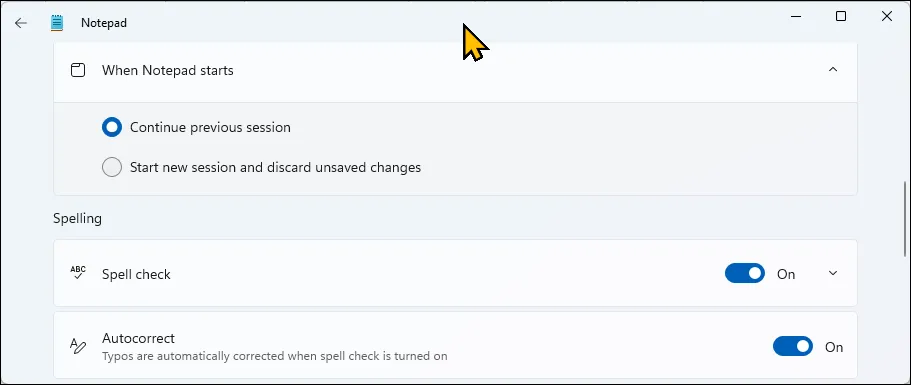 Cài đặt Notepad cho phép bật hoặc tắt tính năng tự động lưu
Cài đặt Notepad cho phép bật hoặc tắt tính năng tự động lưu
Tính năng tự động lưu nâng cao đáng kể chức năng của Notepad như một bảng nháp. Giờ đây, bạn có thể thoải mái tạo một tệp mới và sử dụng nó mà không cần bận tâm đến việc lưu lại những ghi chú tạm thời không có ý định giữ lâu dài. Tuy nhiên, nếu bạn vẫn muốn trải nghiệm hành vi cũ, bạn có thể truy cập menu Cài đặt (biểu tượng bánh răng), sau đó thay đổi tùy chọn Khi Notepad khởi động thành Bắt đầu phiên mới và loại bỏ các thay đổi chưa lưu.
3. Sức Mạnh Copilot và AI: Hỗ Trợ Viết Lách Thông Minh
Với sự hỗ trợ của Copilot, Notepad giờ đây trở nên phù hợp hơn để soạn thảo nhanh một email hoặc thậm chí là một tin nhắn trang trọng. Notepad hiện hỗ trợ tính năng “Viết lại” (Rewrite), một tính năng đang trong giai đoạn thử nghiệm (Preview), có khả năng viết lại các câu văn bản với sự trợ giúp của trí tuệ nhân tạo (AI) của Microsoft.
Bạn có thể điều chỉnh giọng văn, độ dài và định dạng để nhận được phản hồi tùy chỉnh từ tính năng “Viết lại”. Ví dụ, bạn có thể viết lại một đoạn văn sao cho nó có vẻ thuyết phục hơn trong khi vẫn giữ độ dài ngắn hơn hoặc dài hơn tùy ý.
Để sử dụng tính năng “Viết lại” trong Notepad, bạn sẽ cần đăng ký Microsoft 365 Personal/Family hoặc Copilot Pro. Tính năng này hiện có sẵn ở một số khu vực chọn lọc và bạn phải đăng nhập bằng tài khoản Microsoft của mình. Nếu bạn chưa thấy tùy chọn “Viết lại”, việc cập nhật lên phiên bản Notepad mới nhất từ Microsoft Store có thể giúp bạn kích hoạt tính năng này.
4. Chế Độ Tối và Cá Nhân Hóa: Giao Diện Hiện Đại, Thân Thiện
Notepad mới đã được cập nhật để hòa mình vào tổng thể giao diện hiện đại của Windows 11, nhờ vào tiêu đề được thiết kế lại và một tab Cài đặt riêng biệt để truy cập và tinh chỉnh các tùy chọn cá nhân hóa.
Giao diện cài đặt giờ đây có tùy chọn Chủ đề (Theme), cho phép bạn cuối cùng cũng có thể kích hoạt Chế độ tối (Dark Mode) trên Notepad. Theo mặc định, nó sẽ tuân theo cài đặt hệ thống của bạn, tự động điều chỉnh chủ đề phù hợp.
Bạn có thể cá nhân hóa họ phông chữ, kiểu chữ và kích thước để phù hợp với sở thích của mình. Ngoài ra, Notepad giờ đây còn tích hợp tính năng kiểm tra chính tả (Spell Check), giúp làm nổi bật các từ viết sai và gợi ý sửa lỗi, cùng với tính năng tự động sửa lỗi (Autocorrect) giúp tự động sửa các lỗi gõ sai khi kiểm tra chính tả được bật.
Mặc dù đã trải qua một cuộc đại tu, Notepad vẫn giữ được bản chất là một trình soạn thảo văn bản cơ bản và dễ sử dụng. Microsoft đã nâng cấp nó với số lượng tính năng hữu ích vừa phải, bao gồm hỗ trợ đa tab, tích hợp AI và kiểm tra chính tả tự động, đồng thời vẫn giữ được sự gọn nhẹ vốn có. Nhờ những cải tiến này, Notepad tiếp tục khẳng định vị thế của mình như một công cụ thiết yếu, hiệu quả cho mọi người dùng Windows.